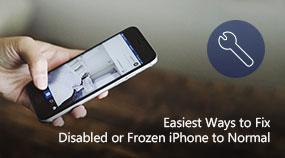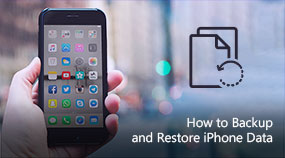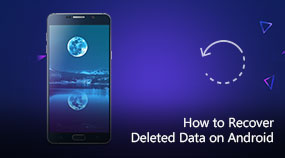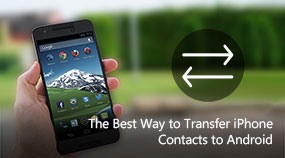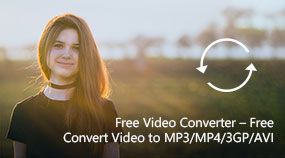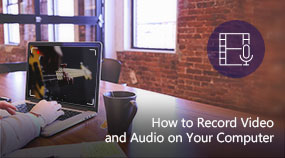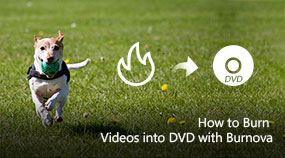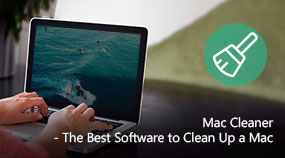Cómo restaurar datos de iPhone eliminados en Mac
Aiseesoft Mac FoneLab - Recuperación de datos de iPhone: /mac-iphone-data-recovery/
Descargar para ganar Descargar para MacRestaurar iPhone en Mac directamente
Paso 1: Conecte su dispositivo iOS con la computadora. Haga clic en el botón Iniciar escaneo para procesar el escaneo de datos.
Paso 2: Después de escanear, todos los archivos se enumerarán en categorías. Puede obtener una vista previa de sus datos eliminados antes de recuperarlos.
Paso 3: Elija los datos que desea y haga clic en el botón Recuperar para restaurar los datos eliminados de su dispositivo a la computadora.
Restaurar iPhone en Mac desde iTunes Backup
Paso 1: Elija el modo "Recuperar del archivo de copia de seguridad de iTunes" en la interfaz principal de FoneLab - Recuperación de datos de iPhone.
Paso 2: Todos los archivos de respaldo en su computadora serán detectados y enumerados. Elija la copia de seguridad que desea escanear.
Paso 3: Después de escanear, se enumerarán los datos de copia de seguridad de iTunes. Elija los datos eliminados y haga clic en el botón Recuperar.
Restaurar iPhone en Mac desde iCloud Backup
Paso 1: Elija "Recuperar desde el archivo de copia de seguridad de iCloud" en la interfaz principal de FoneLab - Recuperación de datos de iPhone.
Paso 2: Inicie sesión en iCloud con su ID y contraseña de Apple. Luego, se enumerarán todas las copias de seguridad de iCloud.
Paso 3: Seleccione uno y haga clic en el botón Descargar para acceder a los datos.
Paso 4: Obtenga una vista previa de todos los datos y seleccione los datos que desea restaurar. Haga clic en el botón Recuperar.
Compartir con tus amigos:
¿Qué opinas de este post?
Excelente
Clasificación: 4.8 / 5 (basado en los votos de 74)

 Soluciones en línea gratuitas
Soluciones en línea gratuitas Herramientas de imagen
Herramientas de imagen Para Windows
Para Windows

 Para Mac
Para Mac Soluciones PDF
Soluciones PDF Data Manager
Data Manager Otras herramientas
Otras herramientas Freeware de escritorio
Freeware de escritorio